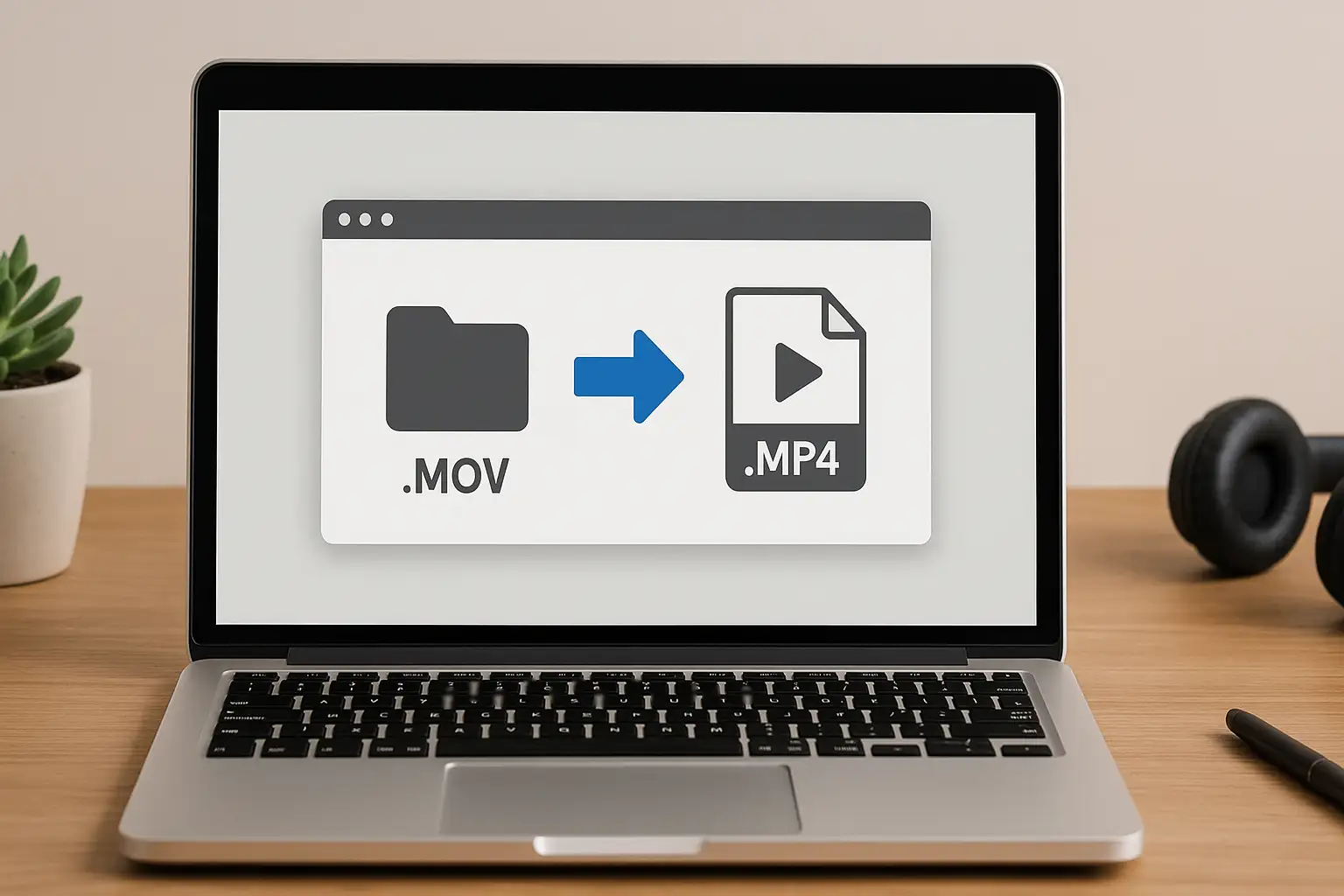Das Konvertieren von WEBM in MP4 ist der einfachste Weg, um Ihre Videos mit allen Geräten, Editoren und Plattformen kompatibel zu machen. WEBM ist leichtgewichtig und hervorragend für das Web-Streaming geeignet, aber nicht immer praktisch. Viele Bearbeitungsprogramme, mobile Geräte und sogar Social-Media-Plattformen bieten nur eingeschränkten oder gar keinen Support dafür.
Deshalb bevorzugen die meisten Benutzer MP4, ein universelles Videoformat, das Qualität, Komprimierung und Kompatibilität in Einklang bringt. Wenn Sie lernen, wie man WEBM in MP4 umwandelt, stellen Sie sicher, dass Ihre Videos überall geteilt, bearbeitet oder abgespielt werden können.
In diesem Leitfaden behandeln wir:
- Was WEBM von MP4 unterscheidet
- Die einfachste Möglichkeit, WEBM online in MP4 zu konvertieren
- Anleitungen für VLC, FFmpeg und mobile Apps
- Profi-Tipps zur Videooptimierung bei der Arbeit mit MP4- und WEBM-Dateien
Methode 1: WEBM online in MP4 konvertieren (Beste & einfachste)
Die schnellste und benutzerfreundlichste Option ist die Verwendung des Online-WEBM-zu-MP4-Konverters von BlurMe. Keine Software, keine Downloads, nur ein Browser.
Wie man WEBM in MP4 umwandelt
Schritt 1: Laden Sie Ihre WEBM-Datei hoch
Öffnen Sie BlurMe Studio in Ihrem Browser. Klicken Sie auf die Schaltfläche Hochladen oder ziehen Sie Ihr WEBM-Video einfach in den Arbeitsbereich.
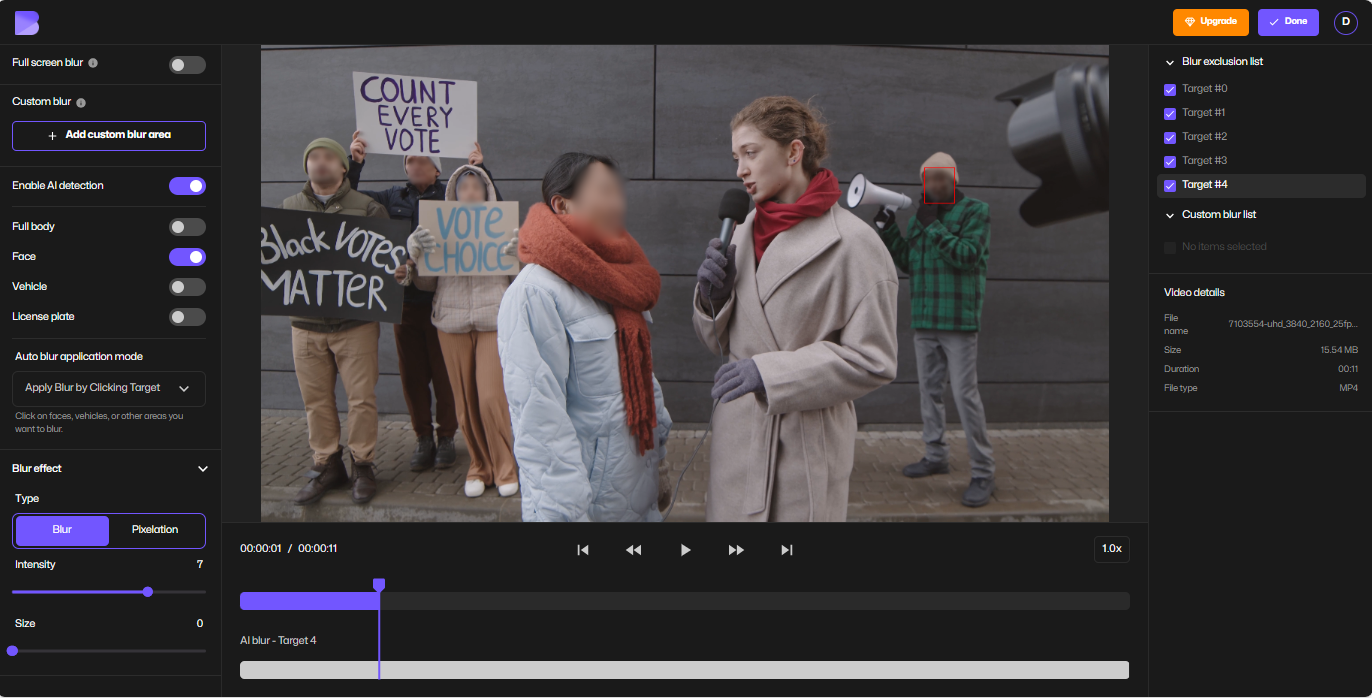
Schritt 2: Wählen Sie MP4 in den Exporteinstellungen
Sobald Ihr Video hochgeladen ist, klicken Sie auf Fertig, um die Exporteinstellungen zu öffnen. Wählen Sie MP4 als Ausgabeformat.
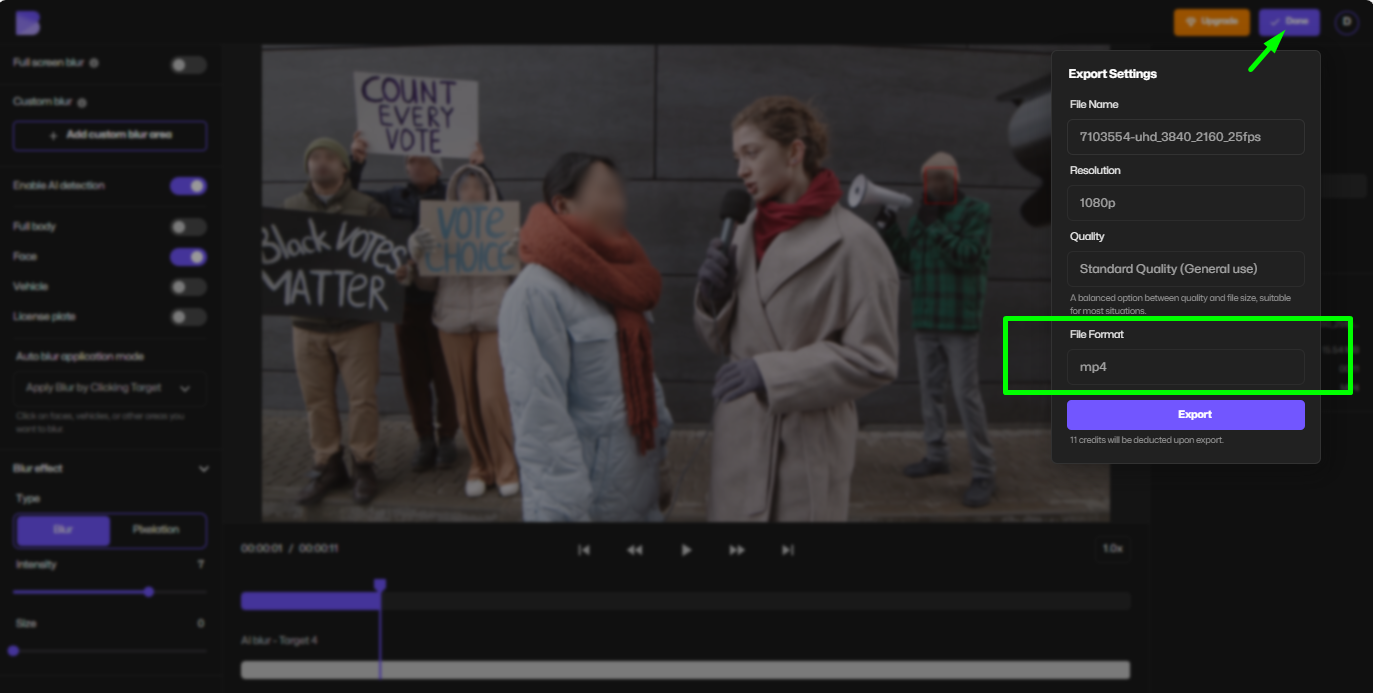
Schritt 3: Laden Sie Ihr MP4-Video herunter
Klicken Sie auf Exportieren, um die Konvertierung zu starten. In nur wenigen Momenten können Sie Ihr MP4-Video direkt auf Ihr Gerät herunterladen.
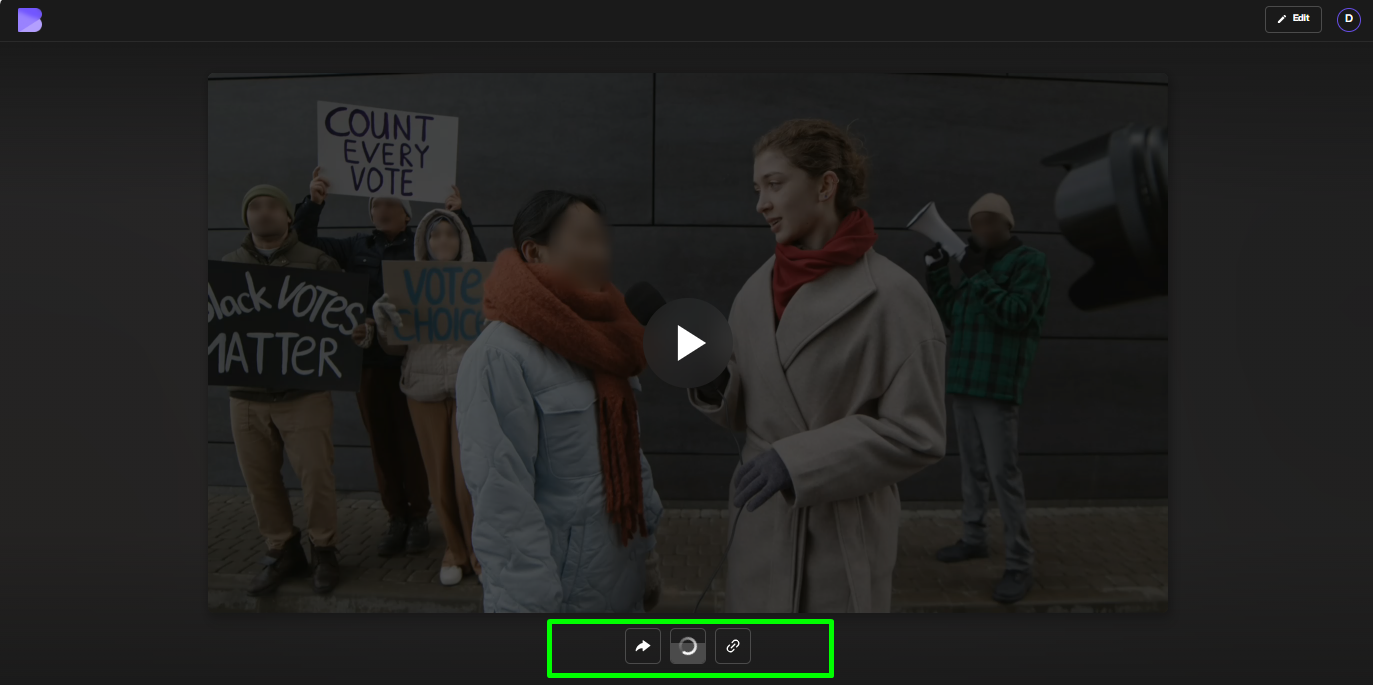
✅ Am besten für Ersteller, die Geschwindigkeit, Zugänglichkeit und kostenlose Online-Konvertierung benötigen.
Methode 2: WEBM mit dem VLC Media Player in MP4 konvertieren
VLC ist ein kostenloser, quelloffener Desktop-Player, der auch als Videokonverter dient.
Tutorial
- VLC installieren (Windows/Mac/Linux).
- Öffnen Sie VLC, gehen Sie zu Medien > Konvertieren/Speichern.
- Klicken Sie auf Hinzufügen und wählen Sie Ihre
.webm-Datei. - Klicken Sie auf Konvertieren/Speichern.
- Wählen Sie unter Profil Video – H.264 + MP3 (MP4).
- Wählen Sie einen Zielordner.
- Klicken Sie auf Start, um die Konvertierung zu beginnen.
✅ Ideal, wenn Sie VLC bereits verwenden, aber langsamer im Vergleich zu Online-Konvertern.
Methode 3: .WEBM mithilfe von FFmpeg in .MP4 konvertieren (Fortgeschritten)
FFmpeg ist ein Kommandozeilen-Tool, das von Profis verwendet wird. Es bietet präzise Kontrolle, erfordert jedoch einige technische Kenntnisse.
Tutorial
- FFmpeg von der offiziellen Website herunterladen.
- Öffnen Sie die Befehlszeile (Windows) oder das Terminal (Mac/Linux).
- Wechseln Sie in den Ordner, der Ihre
.webm-Datei enthält. - Führen Sie diesen Befehl aus:
ffmpeg -i input.webm -c:v libx264 -crf 23 -c:a aac output.mp4
input.webm→ Ihre Originaldateioutput.mp4→ neue MP4-Datei-crf 23→ kontrolliert die Qualität (niedriger = bessere Qualität, größere Datei)
✅ Perfekt für Power-User, die eine feinkörnige Kontrolle über das Encoding wünschen.
Methode 4: WEBM auf dem Handy in MP4 umwandeln (iPhone & Android)
Wenn Sie unterwegs sind, können Sie Apps aus dem App Store oder Google Play verwenden. Viele sind kostenlos, aber mit Werbung gefüllt.
Tutorial (Android-Beispiel)
- Laden Sie eine WEBM zu MP4 Konverter-App herunter (z.B. Video Converter Android).
- Öffnen Sie die App und tippen Sie auf Datei auswählen.
- Wählen Sie Ihr
.webm-Video. - Wählen Sie MP4 als Ausgabeformat.
- Tippen Sie auf Konvertieren.
⚠️ Vorsicht: Einige Apps versehen Videos mit Wasserzeichen oder beschränken die Dateigröße. BlurMes Browser-Tool funktioniert auch auf Mobilgeräten und vermeidet diese Probleme.
Tipps zur Videooptimierung nach der Konvertierung
Das Konvertieren von WEBM in MP4 ist Schritt eins. Um Ihr Video upload-fertig zu machen, ziehen Sie diese Profi-Videooptimierungsmethoden in Betracht:
- WEBM- oder MP4-Dateien komprimieren – Verwenden Sie BlurMes mp4-Komprimierung-Tools, um die Dateigröße für schnellere Uploads zu reduzieren.
- Auflösung intelligent anpassen – 1080p ist am besten für soziale Medien, 720p eignet sich für schnelles Teilen.
- Vor dem Exportieren bearbeiten – Gesichter unkenntlich machen, Wasserzeichen entfernen, oder Hintergrundstörungen mit BlurMe entfernen.
- Wiedergabe auf verschiedenen Geräten prüfen – Testen Sie Ihr MP4 auf Desktop, Android, iPhone und in Browsern.
WEBM vs MP4: Welches ist besser?
- Kompatibilität: MP4 gewinnt - funktioniert auf fast jeder Plattform.
- Dateigröße: WEBM ist kleiner, aber weniger unterstützt.
- Qualität: Beide können HD-Video liefern.
- Verwendungszweck: WEBM ist für Webbrowser; MP4 ist für alles andere.
FAQ: WEBM in MP4 konvertieren
Wie konvertiert man ein Video schnell in MP4?
Die einfachste Methode ist die Verwendung des Online-Konverters von BlurMe. Laden Sie einfach Ihre WEBM-Datei hoch und laden Sie sie in Sekundenschnelle als MP4 herunter. Wenn Sie mit anderen Formaten arbeiten, bietet BlurMe auch einen MOV zu MP4 Konverter für Apple-Videos und ein YouTube zu MP4-Werkzeug für Ersteller.
Kann ich WEBM beim Konvertieren in MP4 komprimieren?
Ja. BlurMe ermöglicht es Ihnen, die Dateigröße während der Konvertierung zu reduzieren, ohne dass es zu einem spürbaren Qualitätsverlust kommt. Dies ist besonders nützlich, wenn Sie kleinere MP4s für mobile oder soziale Plattformen wie Twitter benötigen.
Ist WEBM besser als MP4 zum Streaming?
WEBM ist hervorragend für die Webwiedergabe geeignet, aber MP4 gewinnt in Sachen Kompatibilität. Deshalb konvertieren viele Leute Inhalte, bevor sie sie teilen oder bearbeiten. Zum Beispiel, wenn Sie Audio extrahieren, bietet BlurMe sogar Instagram zu MP3 und YouTube zu MP3-Konverter für schnelle Extraktionen.
Kann ich WEBM direkt als MP4 herunterladen?
Ja, BlurMe macht es möglich, eine WEBM-Datei hochzuladen und sie sofort als MP4 herunterzuladen. Der Prozess ist unkompliziert, browserbasiert und vermeidet die Einschränkungen sperriger Desktop-Tools.
Was ist der beste MP4-Konverter?
Für alltägliche Benutzer ist BlurMe die praktischste Wahl, da es WEBM-, MOV- und YouTube-Formate nahtlos online, ohne Installationen, handhabt.
Abschließende Gedanken
Das Erlernen, wie man WEBM in MP4 konvertiert, stellt sicher, dass Ihre Videos überall, auf Handys, Desktops und sozialen Plattformen angesehen werden können. Während VLC, FFmpeg und mobile Apps funktionieren, bringen sie Nachteile wie Komplexität, eingeschränkte Funktionen oder Werbung mit sich.
Deshalb ist BlurMe ein fantastisches Gesicht-Verwischen Werkzeug, aber auch der beste WEBM zu MP4-Konverter online—schnell, sicher und mehr als nur ein Konverter. Mit integrierten Bearbeitungs-, Komprimierungs- und Datenschutz-Tools ist es die ultimative Wahl für Ersteller, die Flexibilität und Geschwindigkeit wünschen.